SG350XG 및 SG550XG의 펌웨어 업그레이드/백업 및 이미지 스왑
목표
이 문서의 목적은 SG350XG 및 SG550XG 스위치에서 펌웨어를 업그레이드, 백업 또는 교체하는 방법을 설명하는 것입니다.
최신 펌웨어를 사용하는 것은 보안과 성능 모두를 위한 모범 사례입니다.둘 이상의 펌웨어 버전이 스위치에 저장될 수 있으며 필요할 때 교체할 수 있습니다.펌웨어 버전도 백업할 수 있습니다.이는 디바이스 장애 시 펌웨어의 백업 복사본을 저장하는 데 유용할 수 있습니다.
적용 가능한 디바이스
- SG350XG
- SG550XG
소프트웨어 버전
- v2.0.0.73
단계 표
로그인
참고: 다음 스크린샷은 고급 디스플레이에서 가져온 것입니다.화면 오른쪽 상단에 있는 Display Mode 드롭다운 목록을 클릭하여 이를 전환할 수 있습니다.
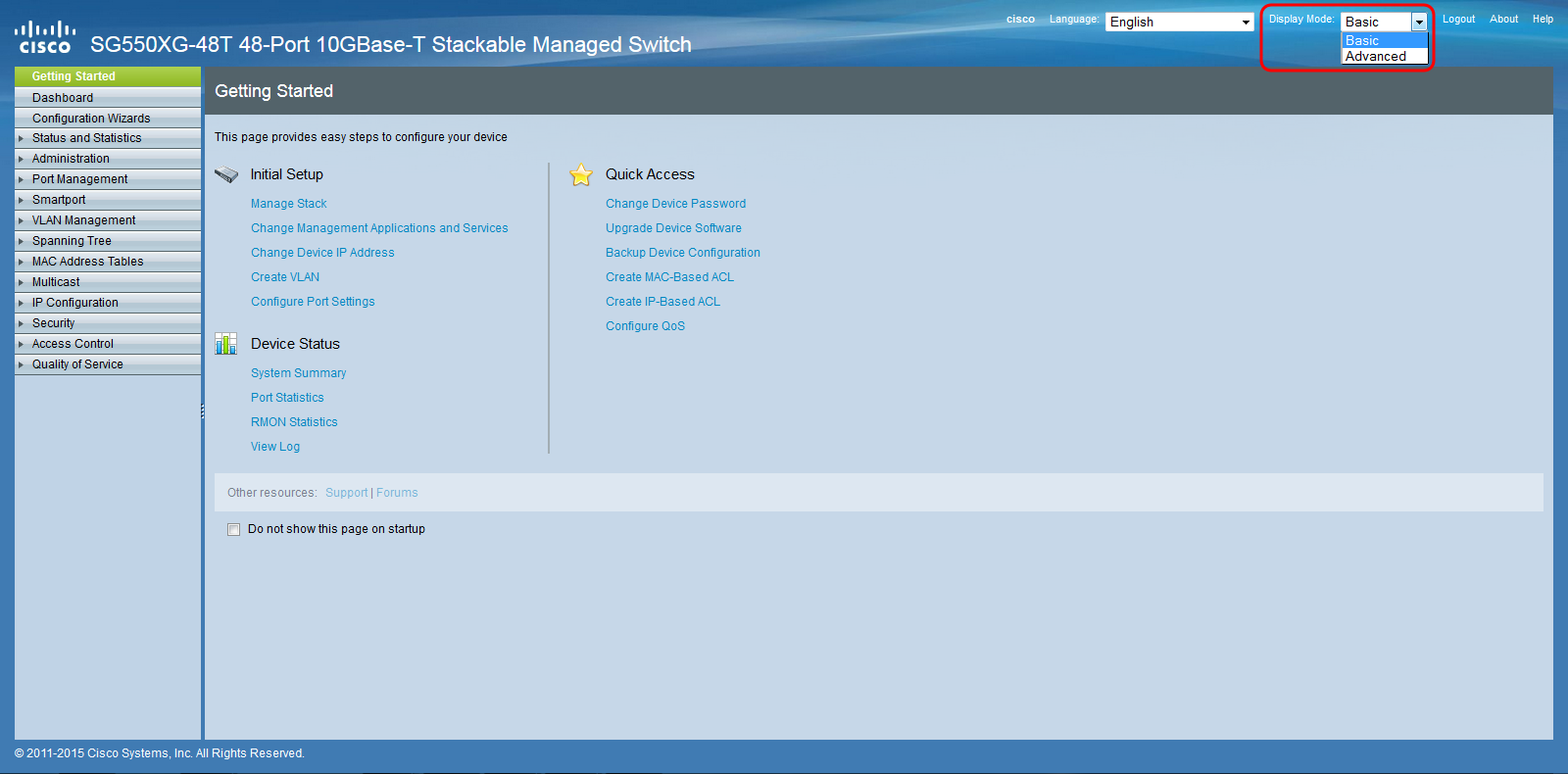
1단계. 웹 컨피그레이션 유틸리티에 로그인하고 Administration(관리) > File Management(파일 관리) > Firmware Operations(펌웨어 운영)를 선택합니다.Firmware Operations 페이지가 열립니다.
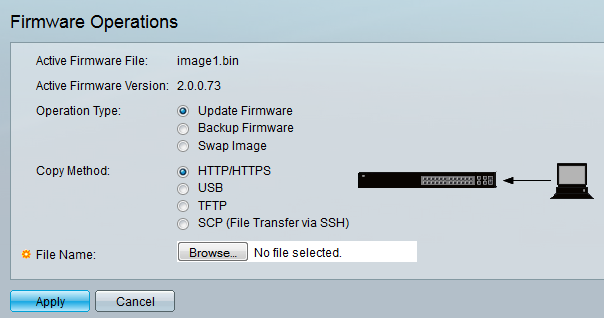
참고:현재 펌웨어 파일 및 버전은 Active Firmware File(활성 펌웨어 파일) 필드 및 Active Firmware Version(활성 펌웨어 버전) 필드에서 확인할 수 있습니다.
2단계. 공정 유형 영역에서 원하는 라디오 버튼을 누릅니다.
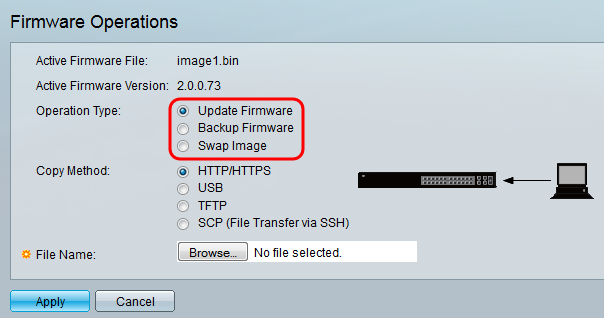
옵션은 다음과 같이 설명합니다.
- 펌웨어 업데이트 - 디바이스의 펌웨어를 업데이트합니다.
- Backup Firmware(백업 펌웨어) - 디바이스 펌웨어의 백업을 생성합니다.
- Swap Image - 디바이스의 펌웨어를 디바이스의 플래시 메모리에 저장된 펌웨어로 변경합니다.
펌웨어 업데이트/백업
1단계. 원하는 파일 전송 방법에 대해 복사 방법 섹션에서 라디오 버튼을 클릭합니다.
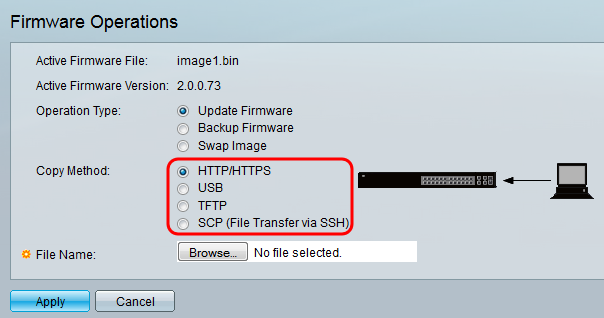
옵션은 다음과 같이 설명합니다.
- HTTP/HTTPS - 브라우저에서 제공하는 기능을 사용합니다.
- USB - 스위치 USB 포트를 사용합니다.
- TFTP - TFTP(Trivial File Transfer Protocol)는 클라이언트가 원격 호스트에서 파일을 가져오거나 원격 호스트에 넣을 수 있도록 하는 간단한 파일 전송 프로토콜입니다.
- SCP(SSH를 통한 파일 전송) - SCP(Secure Copy Protocol)는 네트워크의 호스트 간 파일 전송을 지원합니다. 데이터 전송에 SSH(Secure Shell)를 사용하고 동일한 인증 메커니즘을 사용하여 전송 중인 데이터의 신뢰성과 기밀성을 보장합니다.
HTTP/HTTPS
1단계. 파일 이름 필드의 찾아보기 버튼을 클릭하여 업데이트할 이미지 파일을 선택합니다.이 단계는 HTTP/HTTPS별 백업에 관련이 없습니다.

2단계. 적용을 클릭합니다.
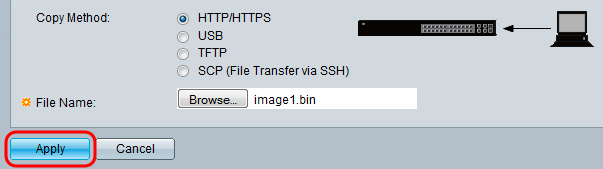
3단계. Administration(관리) > Reboot(재부팅)로 이동합니다.Reboot(재부팅) 페이지가 열립니다.
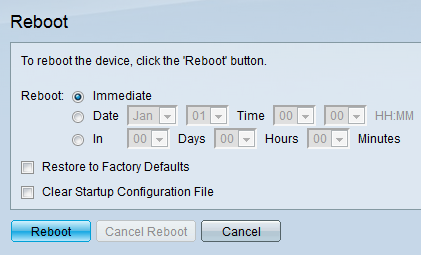
4단계. Reboot(재부팅)를 클릭합니다.확인 창이 나타납니다.
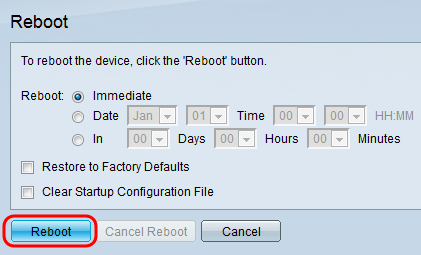
5단계. 확인을 클릭합니다.
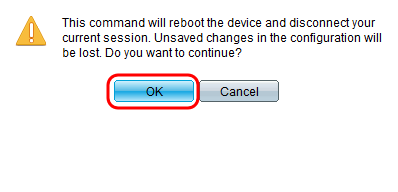
참고:이제 디바이스가 재부팅되어 현재 세션의 연결이 끊어집니다.재부팅이 완료되면 새 세션이 연결됩니다.
USB
1단계. USB에 있는 이미지 파일의 경로를 File Name 필드에 입력합니다.
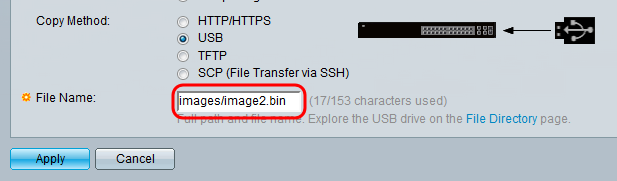
2단계. 적용을 클릭합니다.
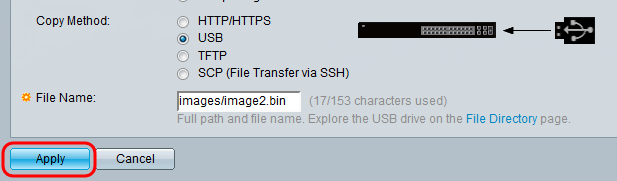
3단계. 웹 구성 유틸리티에서 Administration(관리) > Reboot(재부팅)를 선택합니다.Reboot(재부팅) 페이지가 열립니다.
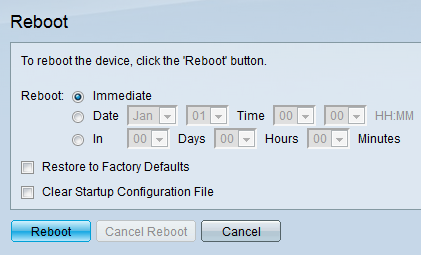
4단계. Reboot(재부팅)를 클릭합니다.
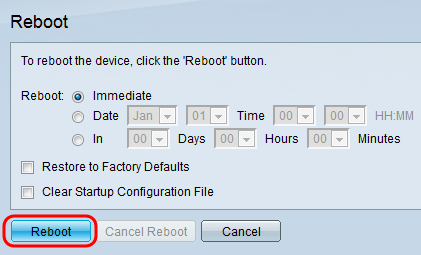
5단계. 확인 창이 나타납니다.확인을 클릭합니다.
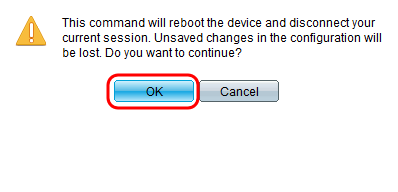
참고:이제 디바이스가 재부팅되어 현재 세션의 연결이 끊어집니다.재부팅이 완료되면 새 세션이 연결됩니다.
TFTP
1단계. TFTP 서버를 정의하는 방법에 해당하는 라디오 버튼을 선택합니다.서버는 IP 주소 또는 이름별로 정의할 수 있습니다.이름별을 선택한 경우 5단계로 건너뜁니다.
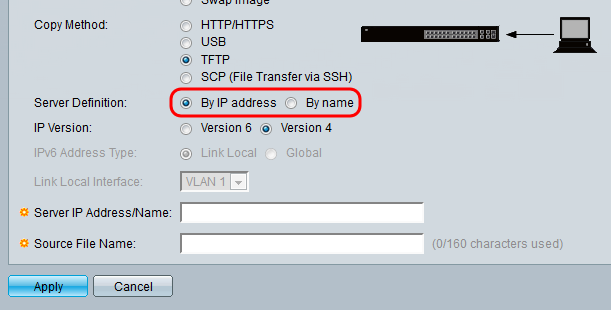
2단계. (선택 사항) 서버 IP 주소의 버전을 선택합니다.버전 4를 선택한 경우 5단계로 건너뜁니다.
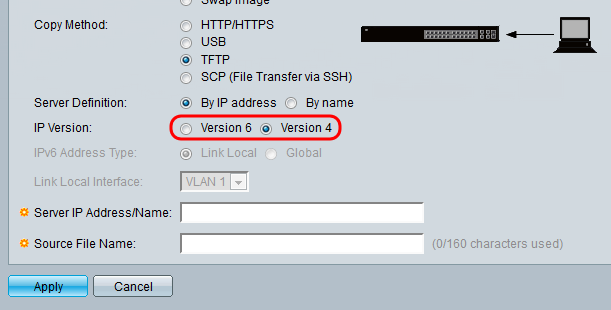
옵션은 다음과 같이 설명합니다.
- IPv4 - 32비트(4바이트) 주소입니다.
- IPv6 - IPv4의 후속 모델로서 128비트(8바이트) 주소로 구성됩니다.
3단계. (선택 사항) IPv6 주소 유형을 선택합니다.주소 유형에 대해 Link Local 또는 Global을 선택할 수 있습니다.Global(전역)을 선택한 경우 5단계로 건너뜁니다.
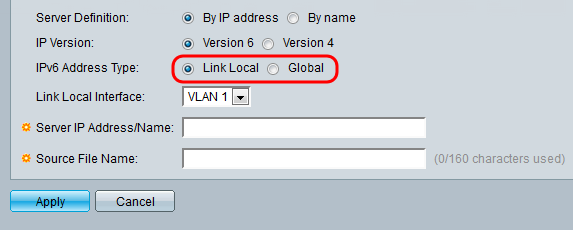
4단계. (선택 사항) Link Local Interface 드롭다운 목록에서 원하는 VLAN을 선택합니다.
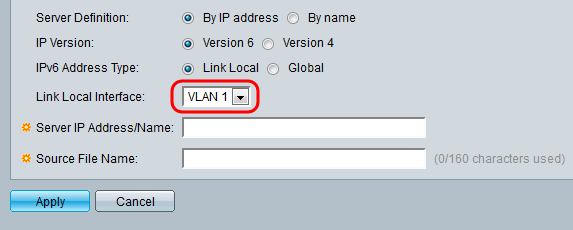
5단계. Server IP Address/Name 필드에 서버의 이름 또는 IP 주소를 입력합니다.
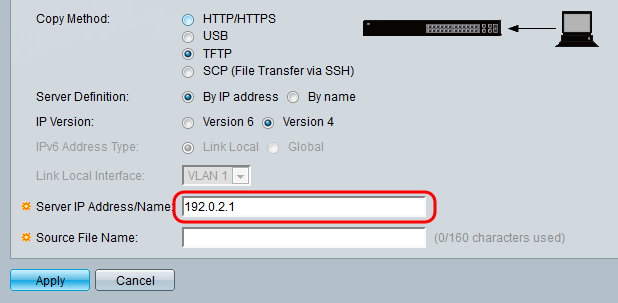
참고:다음 필드는 1단계에서 선택한 옵션에 따라 달라집니다.
6단계. Source/Destination File Name 필드에 파일 이름을 입력합니다.
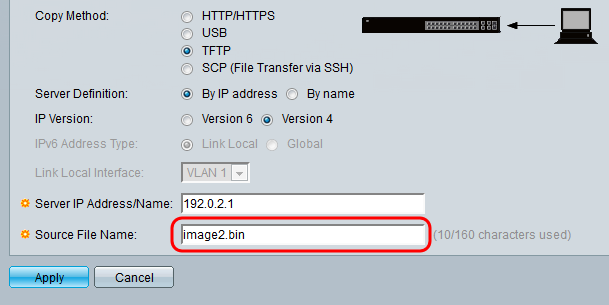
참고:다음 필드의 제목은 Destination File Name for Backup by TFTP입니다.
7단계. 적용을 클릭합니다.
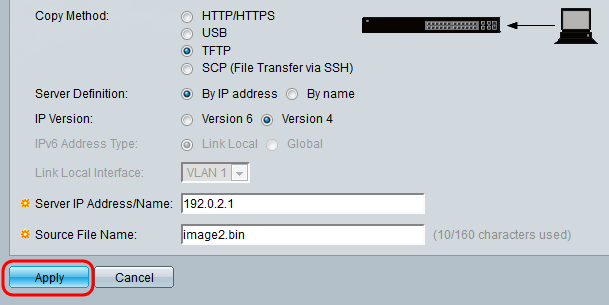
SCP(SSH를 통한 파일 전송)
1단계. 기본적으로 비활성화된 SSH 서버 인증을 활성화하려면 Edit by Remote SSH Server Authentication(원격 SSH 서버 인증별 수정)을 클릭합니다.그러면 Client SSH UserAuthentication(클라이언트 SSH 사용자 인증) 페이지로 이동하여 SSH 사용자를 구성합니다.

참고:SSH 클라이언트 시스템 자격 증명에 대한 자세한 내용은 SSH 사용자 인증 문서를 참조하십시오.
2단계. SSH Client Authentication 필드에서 원하는 SSH 인증을 선택합니다.
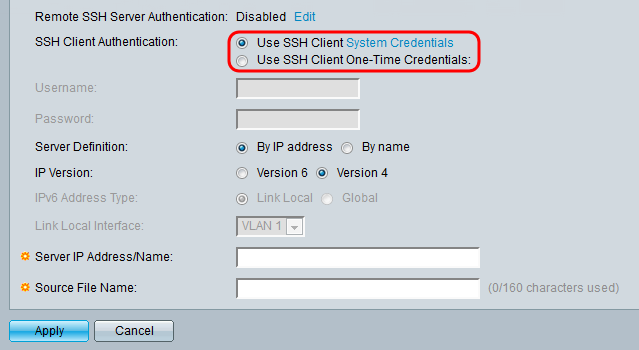
사용 가능한 옵션은 다음과 같이 정의됩니다.
- Use SSH Client System Credentials(SSH 클라이언트 시스템 자격 증명 사용) - 영구 SSH 사용자 자격 증명을 설정합니다.클릭
- 사용자/비밀번호를 향후 모든 사용에 대해 한 번 설정할 수 있는 SSH 사용자 인증 페이지로 이동하려면 시스템 자격 증명
- Use SSH Client One-Time Credentials(SSH 클라이언트 일회성 자격 증명 사용) - 1회 SSH 사용자 자격 증명을 설정합니다.
참고:SSH 클라이언트 시스템 자격 증명에 대한 자세한 내용은 SSH 사용자 인증 문서를 참조하십시오.
3단계. (선택 사항) 해당 필드에 원하는 사용자 이름 및 비밀번호를 입력합니다.
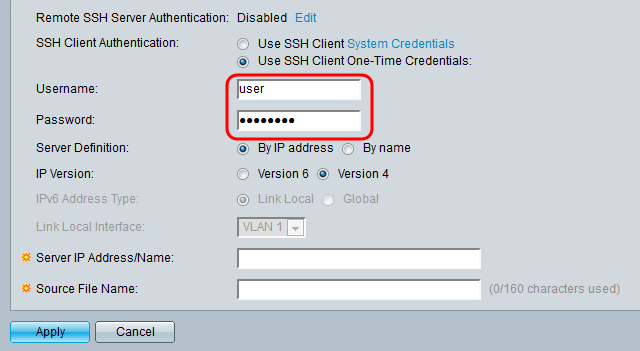
4단계. SCP 서버를 정의할 라디오 버튼을 선택합니다.서버는 IP 주소 또는 이름으로 정의할 수 있습니다.이름별을 선택한 경우 8단계로 건너뜁니다.
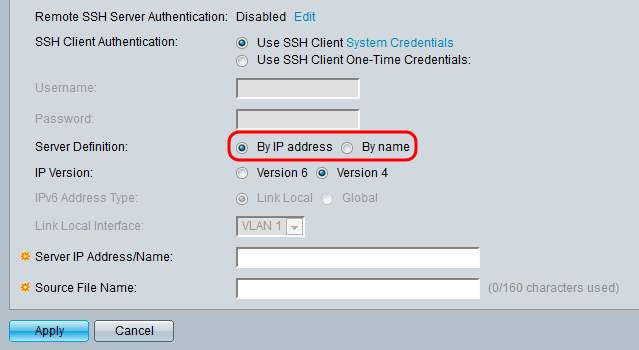
5단계. (선택 사항) 서버 IP 주소의 버전을 선택합니다.버전 4를 선택한 경우 8단계로 건너뜁니다.
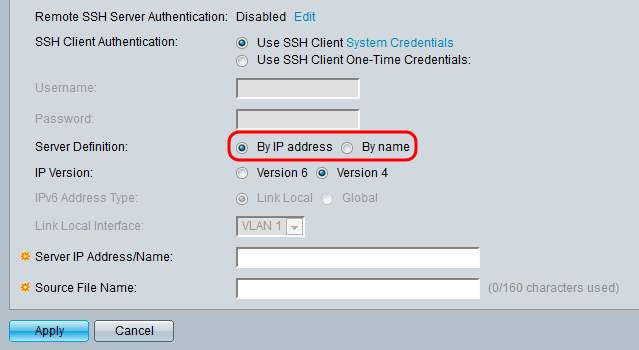
옵션은 다음과 같이 설명합니다.
- IPv4 - 32비트(4바이트) 주소입니다.
- IPv6 - IPv4의 후속 모델로서 128비트(8바이트) 주소로 구성됩니다.
6단계. (선택 사항) IPv6 주소 유형을 선택합니다.주소 유형에 대해 Link Local 또는 Global을 선택할 수 있습니다.Global(전역)을 선택한 경우 8단계로 건너뜁니다.
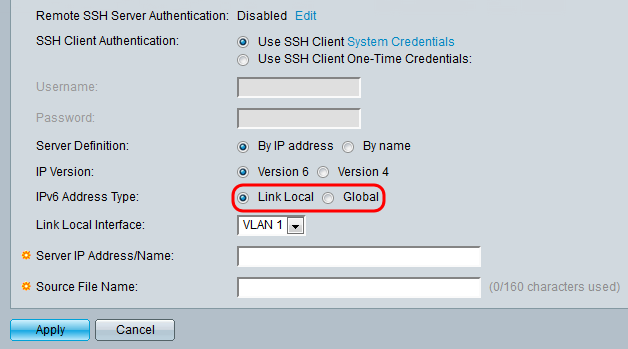
7단계. (선택 사항) Link Local Interface 드롭다운 목록에서 원하는 VLAN을 선택합니다.
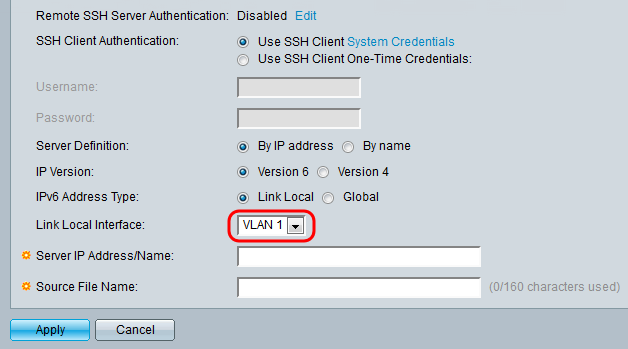
8단계. Server IP Address/Name 필드에 서버의 이름 또는 IP 주소를 입력합니다.
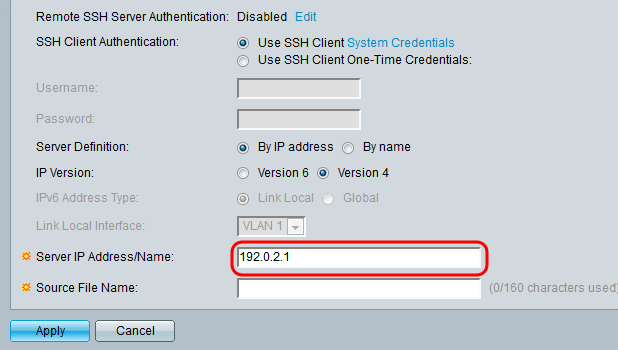
9단계. 소스/Destination 파일 이름 필드.
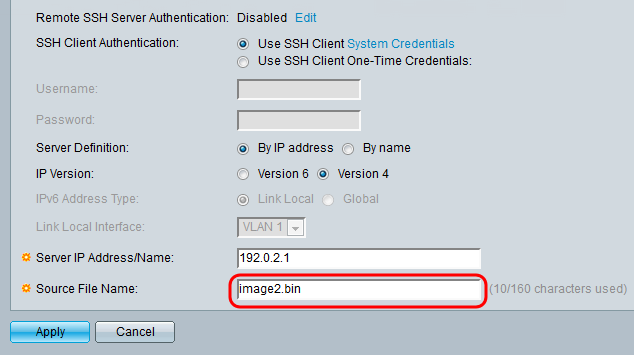
참고:이 필드의 제목은 Destination File Name for Backup by SCP입니다.
10단계. 적용을 누릅니다.
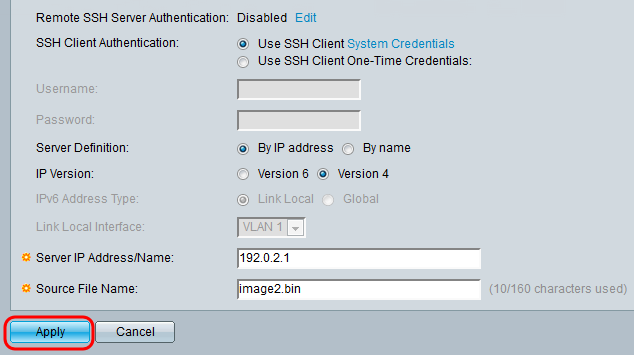
이미지 교체
1단계. Active Image After Reboot 드롭다운 목록에서 재부팅 후 활성화하려는 펌웨어 파일을 선택합니다.
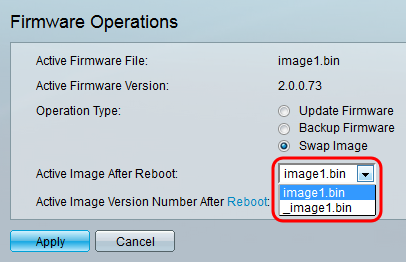
2단계. 적용을 클릭합니다.
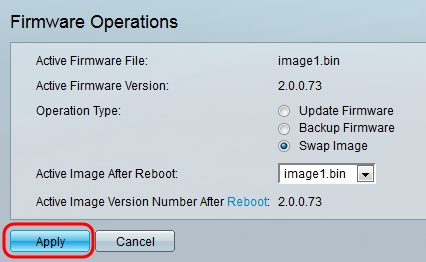
3단계. 웹 구성 유틸리티에서 Administration(관리) > Reboot(재부팅)를 선택합니다.Reboot(재부팅) 페이지가 열립니다.
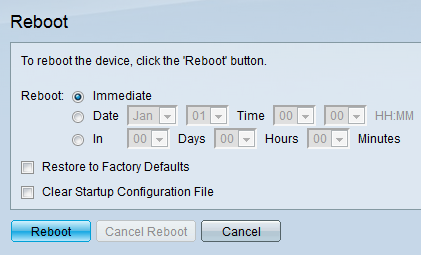
4단계. Reboot(재부팅)를 클릭합니다.확인 창이 나타납니다.
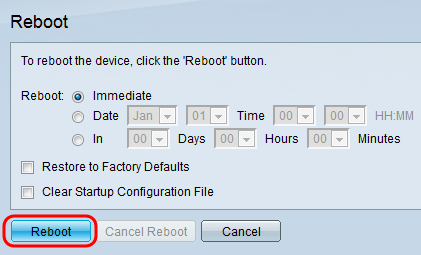
5단계. 확인을 클릭합니다.
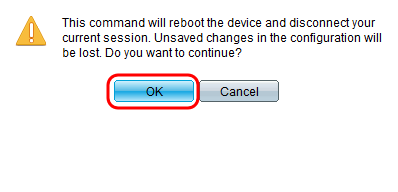
참고:이제 디바이스가 재부팅되어 현재 세션의 연결이 끊어집니다.재부팅이 완료되면 새 세션이 연결됩니다.
 피드백
피드백